Apenas vemos el código de error 0x80040c82 en OneDrive, lo primero que pensamos es cómo podemos solucionar este inconveniente. Este código tiende a manifestarse durante la instalación o actualización del cliente de OneDrive, así como al intentar reintegrar la aplicación después de conectarla con el servidor en la nube, provocando problemas de sincronización. Sin embargo, no todo está perdido. Presentamos una guía completa y práctica para solucionar este problema y para que puedas volver a usar OneDrive.
Solucionar código de error 0x80040c82 en OneDrive
Restablecer la aplicación OneDrive
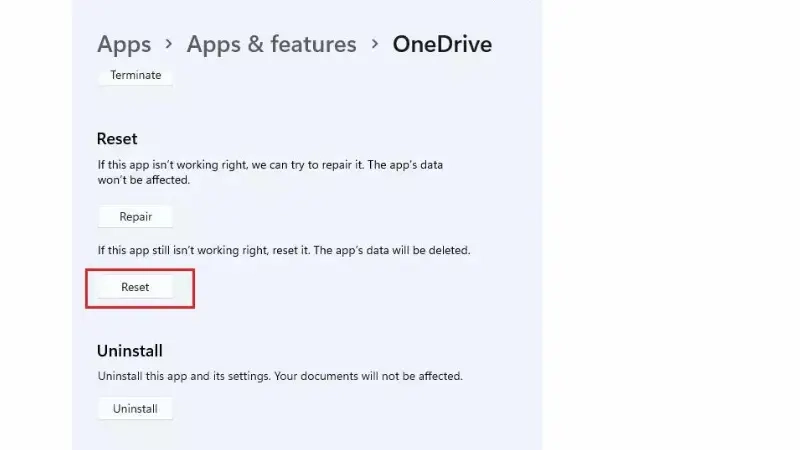
Lo primero que tendremos que intentar antes que cualquier cosa es restablecer OneDrive. Utiliza el atajo de teclado de Windows + I para abrir la Configuración. Navega hacia Aplicaciones > Aplicaciones y características o Aplicaciones instaladas. Buscaremos «Microsoft OneDrive» en la lista, haz clic sobre él y bajaremos a las opciones avanzadas, donde encontrarás el botón del Restablecimiento. Ahora tendremos que seguir las indicaciones en pantalla.
Desinstalar OneDrive por completo
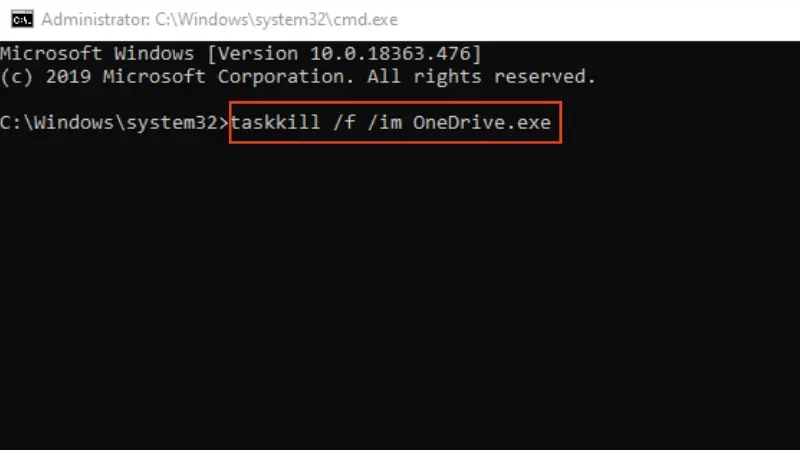
Si el problema persiste, vamos a tener que desinstalar por completo la aplicación de OneDrive. Comienza abriendo la ventana de Ejecutar con la combinación de teclas Windows + R, escribe «cmd» y, pulsando Ctrl + Mayús + Enter, abre el Símbolo del sistema como administrador. Aquí tienes que escribir el siguiente comando «taskkill /f /im OneDrive.exe» y, comenzará la desinstalación. Tras un reinicio, tendremos que proceder a descargar OneDrive desde el enlace oficial de Microsoft y sigue las indicaciones para reinstalar la aplicación.
Restaurar el sistema para solucionar error en OneDrive
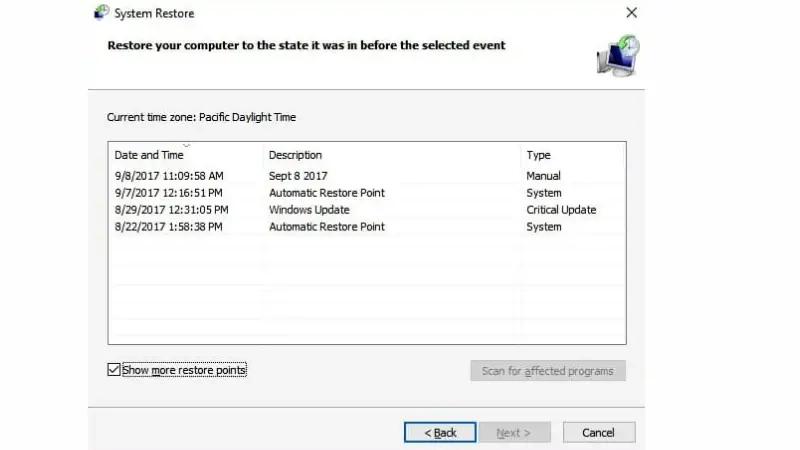
Como último recurso, la Restauración del Sistema es una de las cosas que podemos hacer para solucionar este problema. Abre la ventana Ejecutar, presionando Windows + R, escribe «SystemPropertiesProtection» y presiona Enter. Tienes que buscar Protección del Sistema y después iras a Restauración del Sistema. Tendremos que seguir las indicaciones y elegir una fecha en donde el problema no estaba presente.

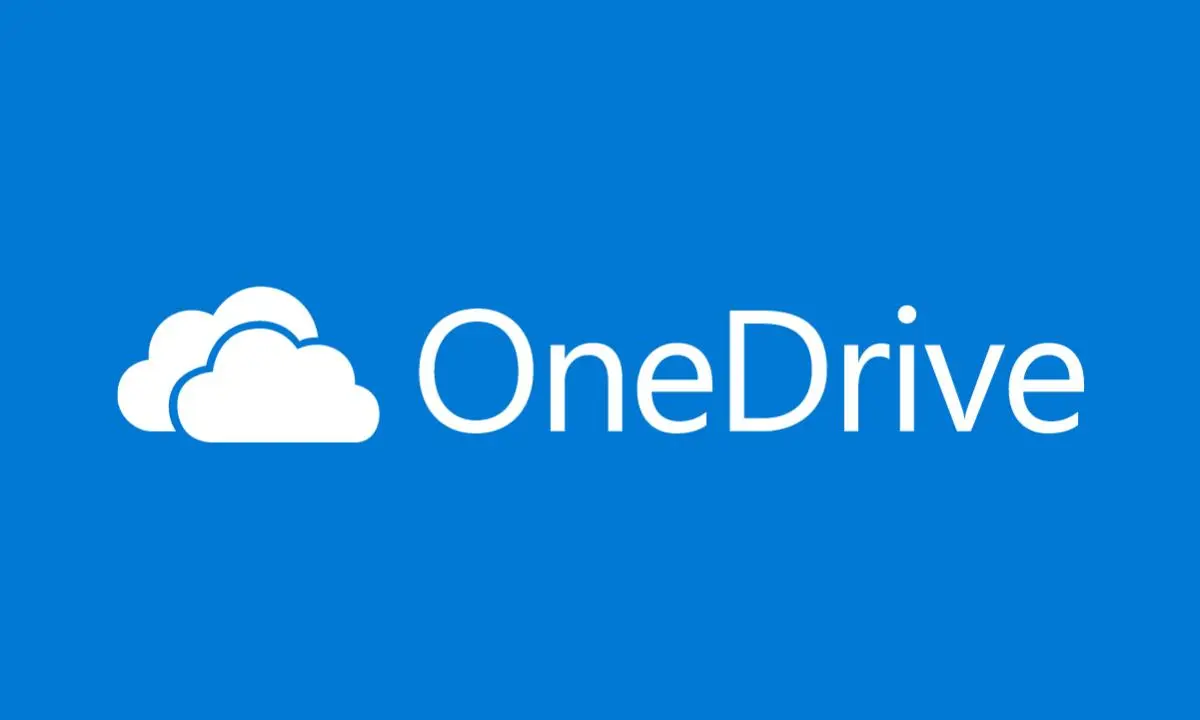
¿Tienes alguna pregunta o problema relacionado con el tema del artículo? Queremos ayudarte.
Deja un comentario con tu problema o pregunta. Leemos y respondemos todos los comentarios, aunque a veces podamos tardar un poco debido al volumen que recibimos. Además, si tu consulta inspira la escritura de un artículo, te notificaremos por email cuando lo publiquemos.
*Moderamos los comentarios para evitar spam.
¡Gracias por enriquecer nuestra comunidad con tu participación!